
一、麥克風插口沒有插對
電腦麥克風應該插在聲卡粉紅色插口(臺機)(筆記本雙插口有一個是麥克風有一個是耳機)這里大家可以檢查一下是否插對了。

重新插好之后,再測試是否麥克風能用了,注意麥克風開關已經打開。
二、麥克風沒有設置為默認設備
1、單擊“開始”菜單,單擊“控制面板”項,單擊“聲音”項。
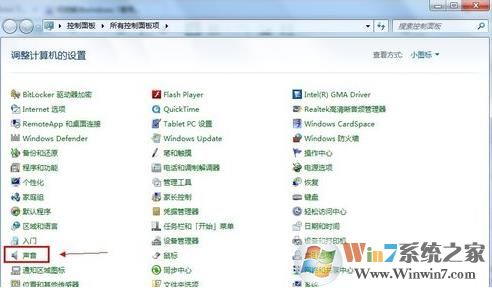
3、切換到“錄制”選項卡,看看麥克風是否被設置為默認設備(注:有的聲卡可能會顯示多個麥克風選項)。
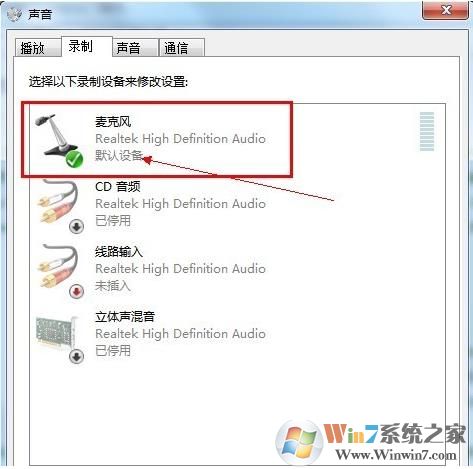
三、麥克風設置不正確:
1、在任務欄的右下角右擊小喇叭圖標,彈出的快捷菜單選擇“錄音設備”。
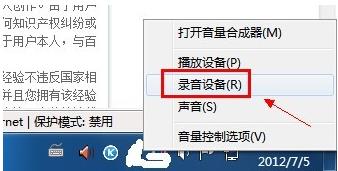
2、進入“聲音”對話框,切換到“錄制”選項卡,直接雙擊“麥克風”選項或鼠標右鍵單擊“屬性”命令。

3、切換到“級別”選項卡,將“麥克風”和“麥克風加強”的音量調大,單擊“確定”按鈕使設置生效(注:麥克風加強的音量調得太大,聽到的回聲也會很大)。(Win7系統之家 www.lsfcmy.cn )
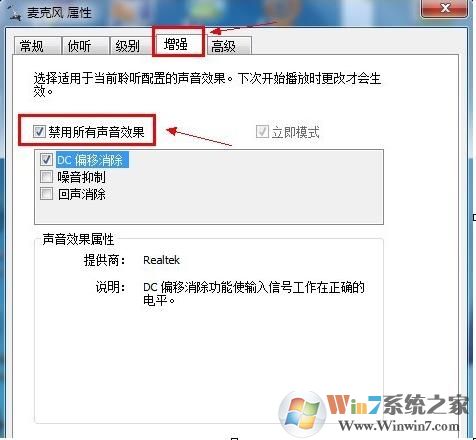
四、音頻管理器中正確設置麥克風
1、進入“控制面板”,單擊打開“音頻管理器”。

2、切換到“麥克風”標簽,在“麥克風效果”選項下選擇“噪音抑制”和“回聲消除”功能,同時調節麥克風的音量等設置。

五、聲卡驅動問題
1、如果平時我們聽聲音沒有問題,而使用話筒就沒有聲音,換了幾個話筒也一樣,那么有可能是驅動不對 ,很多時候這是因為Win7自帶的驅動并不是最新的,而是使用通過微軟認證的老驅動。
2、這時我們就需要更新聲卡驅動,可以使用everest軟件獲取聲卡的型號,然后到網上搜索最新的驅動程序。如果閑麻煩,那么直接用驅動精靈、驅動人生等軟件更新驅動程序即可Windows7
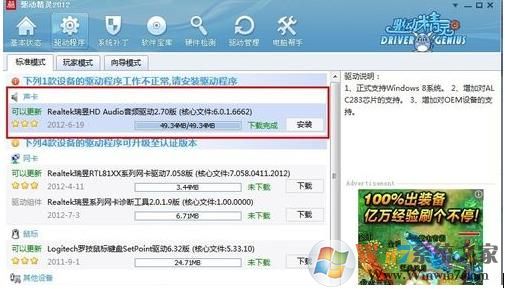
3、在安裝了最新的聲卡驅動之后,會在控制面板顯示諸如“音頻管理器”之類的設置程序,我們可以打開進行設置麥克風等設備。
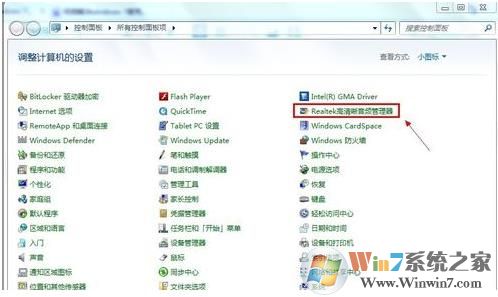
解決了麥克風的驅動、設置、開關,插孔之后,麥克風沒聲音的問題就得以解決了,同時要是還不行,可以換一個麥克風或耳機試試。